10 Talooyin Horumarineed ee Chromebook si aad u noqoto Isticmaale Awoodeed
Buuga chromebook-ga waa aalad cajiib ah, waana mid ka mid ah laptop-yada miisaaniyadeed ee ugu wanaagsan(best budget laptops) suuqa. Dadka badankiis waxay u haystaan inuu yahay laptop-ka lafo-fure oo kaliya oo geli kara internetka(Internet) . Si kastaba ha ahaatee, marka aad hubiso talooyinka soo socda ee Chromebook -ka, waxa laga yaabaa inaad u baahato (Chromebook)Chromebook adiga kuu gaar ah.
Talooyinka hoose waxay kuu oggolaanayaan inaad meel fog ka gasho qalabka kombayutarkaga, Chrome ka si degdeg ah uga dhex mushaaxdo dhaqdhaqaaqyo, adeegso qoraal-cod-qoraalka si aad wax u sheegto, oo xitaa u socodsiiso abka Android .

Arag Dhammaan Barnaamijyada Furan Hal mar(See All Open Apps At Once)
Gudaha Windows 10 , waxaad isticmaali kartaa Windows + Tab si aad u aragto dhammaan abka furan. On Mac , waxaad isticmaali kartaa Command + Tab . Laakiin sidee ku arki kartaa dhammaan abka furan ee ku jira Chromebook ?
Ku samaynta tan buug- yaraha Chrome(Chromebook) - ka waa sidaas oo kale, waxaana jira dhawr doorasho.
Habka ugu dhaqsiyaha badan ayaa ah in hoos lagu dhaqo suufka taabashada leh saddex farood. Tani waxay ku furaysaa bandhig degdeg ah oo wata sawirada abka kasta oo furan ee shaashadda.

Tan waxa loo yaqaan qaabka guud ee Chrome . (Chrome Overview)Waxa kale oo aad awood u siin kartaa adiga oo riixaya furaha lixaad ee safka ugu sarreeya ee kiiboodhka (astaantu waa daaqad laba sadar ku leh dhanka midig).
Isticmaal Android Apps(Use Android Apps)
Ma ogtahay inaad ku rakibi karto Google Play apps Android(Google Play Android apps) buugaaga Chromebook ? Waa run, laakiin waa haddii aad haysato qalab cusub Chromebook halkaas oo sifadan laga taageero.
- Si aad taas awood ugu yeelato, fur Settings Chromebook(Chromebook Settings) oo ka dooro Apps liiska bidix.
- Dhanka midig, waa inaad ku aragto Google Play Store oo hoos yimaada Maamul apps kaaga(Manage your apps) .
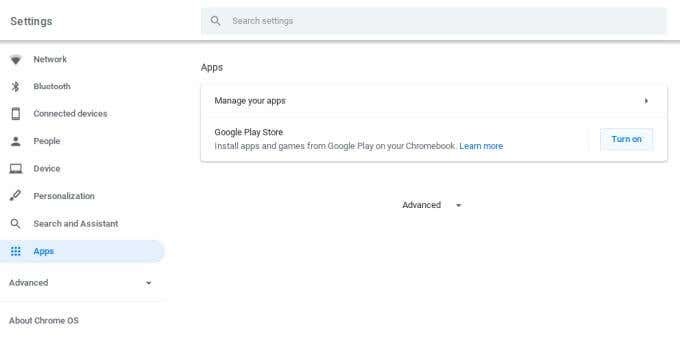
- Dooro Daar(Turn on) si aad awood ugu yeelatid sifadan. Haddii aadan arkin tan, waxay la macno tahay in Chromebook- kaagu aanu taageerin. Ama, waxaa laga yaabaa inaad u baahato inaad cusboonaysiiso Chrome OS kaaga .
- Hubi(Check) cusbooneysiinta Chrome OS adiga oo gelaya Settings , doorashada Ku saabsan Chrome OS(About Chrome OS) , iyo dhinaca midig ee nooca Chrome OS ee hadda, dooro Hubi wixii cusbooneed(Check for updates) .

Fiiro gaar(Note) ah : Awoodda aad ku rakiban karto browser- yada (Chromebook)Android ka dukaanka Google Play waxay la macno tahay inaad ku isticmaali karto browser-yada aan Chrome-ka ahayn Buugaaga Chrome(Chrome) -ka .
Marka sifadan la furo, fur browser kaaga oo booqo Google (Chrome)Play Store(Google Play Store) . Waxaad ka raadin kartaa oo dooran kartaa Ku rakib(Install) app kasta oo aad rabto inaad ku isticmaasho Chromebook kaaga .

Tani waxay runtii faa'iido u leedahay abka aadan sida caadiga ah u isticmaali karin Chromebook kaaga , sida isticmaalka abka Hue si aad u maamusho (Hue)nalalka Philips Hue(Philips Hue lights) , adoo isticmaalaya abka Prime Video si aad u daadiso filimada, ama aad isticmaasho abka Android tafatiraha sawirka(Android image editor apps) aad jeceshahay ee ku jira Chromebook kaaga.
Samee faylalka Launcher OS Chrome OS(Create Chrome OS Launcher Folders)
Waxaad bilaabi kartaa soo- saareha Chrome OS(Chrome OS) -ka adiga oo dooranaya goobada ku taal geeska bidix ee hoose ee shaashadda oo dooro falaarta kor.

Tani waa halka aad ku arki doonto dhammaan abka la heli karo ee ku jira Chromebook kaaga . Laakiin maxaa dhacaya haddii aadan rabin liis dheer oo apps ah? Waa maxay sababta abkaan loogu habayn waayay galka?
Xeeladda lagu sameeyo tan ayaa ah xulashada mid ka mid ah abka oo ku jiido mid kale korka. Tani waxay abuuri doontaa gal, kaas oo aad gujin karto si aad u furto oo aad u magacowdo galka.

Tani waxay kuu ogolaanaysaa inaad u beddesho dhawr bog oo abka badan ah hal bog oo leh abka dhamaantood loo habeeyey faylal badan.
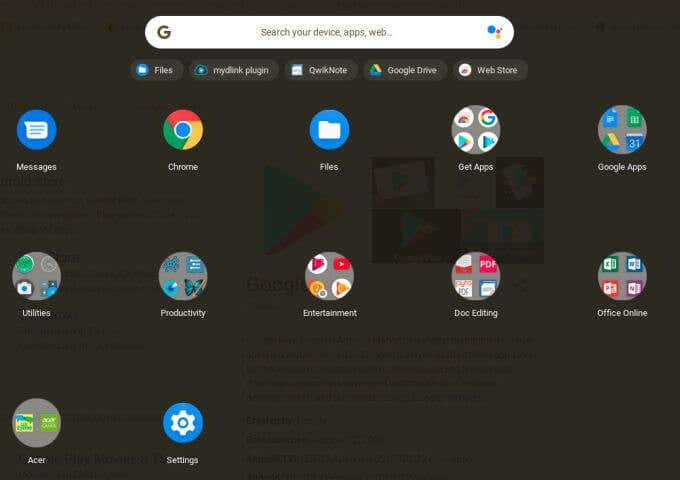
Haddii aad waligaa rabto inaad ka soo saarto mid ka mid ah abka galka, kaliya fur galka, dooro abka, oo u jiid bogga bilawga ah ee ka baxsan galka.
Ku dhex soco Chrome adigoo isticmaalaya dhaqdhaqaaqyo(Navigate Chrome With Gestures)
Haddii aad rabto inaad ka dhigto daalacashada Chrome(Chrome) ka mid hufan, waxaad mari kartaa boggaga internetka iyo tabsiyada adoo isticmaalaya dhaqdhaqaaqyada faraha ee taabashada taabashada.
Waa kan sida ay u shaqeyso:
- Browser's Back or Forward buttons : Ku dhufo laba farood bidix ama midig
- U beddel tabka ku xiga ama ka hore:(Switch to next or previous tab: ) Saddex farood midig ama bidix u mari.
- Ku fur xiriiriyaha tab cusub: (Open link in new tab: )Taabo(Tap) suufka taabashada leh saddex farood halka jiirku ka sarreeyo xiriirka.
- Xir tab(Close a tab) : Taabo suufka taabashada leh saddex farood halka jiirku ka sareeyo tabka ciwaanka.

Awoodda aad hoos ugu rogto bogga internetka ama dooro Back ama Forward adiga oo kaliya ku dhufanaya farahaaga suufka taabashada waxay ku siinaysaa xawaare aad u weyn khibradaada wax raadinta onlaynka ah.
Adeegso Cod-ku-dhismay si aad u sameysid muujinta qoraalka(Use Built-In Voice To Text Feature)
Halkan waxa ah tilmaan aad u wanaagsan oo horumarsan oo Chromebook ah oo aanay dad badani ogayn. Waxaad awood u siin kartaa sifo ku jirta Buugaaga Chrome-ka kaas oo tilmaamaya wax kasta oo aad ku sheegto abka Chromebook (Chromebook)kasta(Chromebook) oo aad hadda furto. Waxa kale oo jirta sifo kuu akhriyi doonta qoraal kasta oo aad si cod dheer ah kuugu akhrido.
- Si aad awood ugu yeelatid sifooyinkan, fur goobaha Chromebook kaaga , ka dooro Advanced ee shayga bidix, ka dibna dooro Helitaanka(Accessibility) .
- Dooro Maamul sifada gelida(Manage accessibility features)
- Ugu dambeyntii, hoosta qoraalka-ku-hadalka(Text-to-Speech) , daar karti-ku-hadal-ku-hadalka(Enable select-to-speak) . Hoos(Scroll) ugu dhaadhac Kiiboodhka(Keyboard) iyo gelinta qoraalka, oo awood u yeelo dhawaaq (ku hadal si aad u qorto)(Enable dictation (speak to type)) .

Si aad u isticmaasho xulashada-hadalka, iftiimi qoraalka bogga aad rabto in Chromebook kuu akhriyo oo taabo Search + s ee kumbuyuutarkaaga.
Waxaad arki doontaa erey kasta oo muujinaya sida loogu hadlayo. Habkani waa hab cajiib ah oo laguugu akhriyo wararka, iimaylada, ama macluumaadka kale marka aad qabanayso shaqo kale.

Si aad u isticmaasho hadal si aad u qorto, dooro dukumeentiga ama goobta aad rabto in qoraalka la sheego uu tago. Kadibna ku dhufo Search + d kumbuyuutarkaaga. Hadda, markaad hadlayso, waxaad arki doontaa ereyada oo muuqda.
Waxyaabo dhowr ah oo ay tahay in maskaxda lagu hayo marka la isticmaalayo hadalka si aad u qorto sifada.
- Haddii aad waqti dheer hakiso ka dib markaad joojiso hadalka, muuqaalku wuu damin doonaa oo waxaad u baahan doontaa inaad dib u damiso.
- Habkan waxa sida ugu wanaagsan loogu istcimaalaa abka fariimaha ama abka kale ee aan u baahnayn waynaynta saxda ah mudo kadib. Dukumeenti(Document) iskiis u samayntu ma shaqeyso marka la isticmaalayo Chromebook ku hadal nooca.
Samee wax-soo-dejintu Tag Google Drive(Make Downloads Go to Google Drive)
Mar kasta oo aad faylasha ka soo dejiso intarneedka, faylalkaasi waxa ay aadaan goobta laga soo dejiyo ee Chromebook kaaga .

Haddii aad doorbidayso dhammaan soo dejintaada inay si toos ah u gasho gal Google Drive gaar ah , waad bedeli kartaa default.
- Si tan loo sameeyo, fur browserka Chrome ka , dooro saddexda dhibcood ee dhinaca midig ee sare ee daaqadda, oo dooro Settings .
- Hoos ugu dhaadhac qaybta Downloads , oo dooro Bedel(Change) ee ku xiga doorashada goobta(Location) .

- Ka dooro Google Drive dhinaca bidixda, oo u gudub galka meesha aad rabto in aad internet ka soo dejiso.

- Marka aad doorato galka, dooro Fur(Open) si aad u doorato in ay tahay meesha aad soo dejisanayso.
Ku dhex-dar buugga Chrome-ka Kaydinta daruuraha ee Dheeraadka ah(Integrate Chromebook With Additional Cloud Storage)
Dadka intooda badan waxay u maleynayaan inay ku xayiran yihiin isticmaalka Google Drive ee kaydinta daruuraha haddii ay isticmaalaan Chromebook . Tani maahan arinku gabi ahaanba. Waxa kale oo aad ku xidhi kartaa Chromebook - gaaga adeegyada kale ee kaydinta daruuraha(other cloud storage services) sida Dropbox ama xitaa wadaagga faylka aad ku rakibtay shabakadaada.
- Si tan loo sameeyo, fur abka Files oo dooro saddexda dhibcood ee dhanka midig ee daaqadda. Dooro Ku dar adeeg cusub(Add new service) ka dibna dooro Ku rakib adeeg cusub(Install new service) .

- Tani waxay furi doontaa daaqada adeegyada la heli karo . (Available services)Guji(Scroll) daaqadan oo dooro Ku rakib(Install) adeegyada daruuraha aad rabto inaad ku xidho Chromebook gaaga . Kadib daaqada pop-up ka, dooro Add app . Tani waxay u furi doontaa abkaas daaqad leh ikhtiyaar lagu "kordhiyo" akoonkaas kaydinta daruuraha.

- Marka tan la dhammeeyo, waxaad arki doontaa kaydinta adeegga daruuriga cusub oo ku rakiban sida Google Drive mount.
Isticmaal Android-kaaga si aad u gasho Buugaaga Chrome-ka(Use Your Android To Log Into Your Chromebook)
Markasta oo aad bilowdo inaad gasho Chromebook ma kaa cadhaysiinaysaa? (Chromebook)Shaashadda soo galku waxay u fiican tahay amniga, laakiin waxaa jirta hab kale.
Waxaad samayn kartaa xidhiidh ka dhexeeya Buugaaga Chrome(Chromebook) -ka iyo taleefankaaga Android si aad ugu isticmaali karto talefankaaga Android sida “muhiimka” furaha buuggaaga (Android)Chrome-(Chromebook) ka . Taas macnaheedu waxa weeye uma baahnid inaad ku qorto eraygaaga sirta ah mar kasta oo aad rabto inaad isticmaasho Chromebook kaaga .
- Si tan loo habeeyo, fur goobaha Chromebook kaaga oo dooro aaladaha ku xidhan(Connected devices) .
- Hoosta Aaladaha ku xidhan, dooro Set up in the phone Android section.
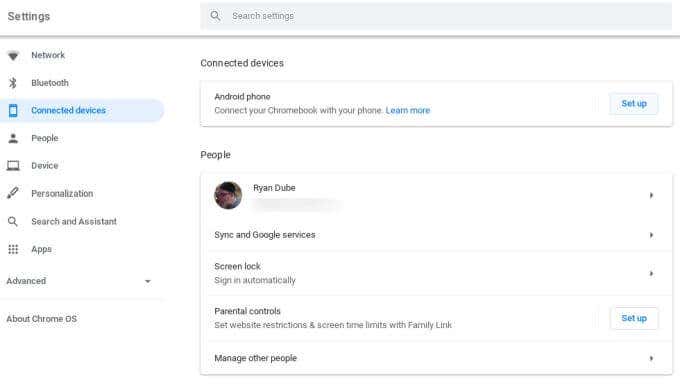
- Ku dhex lugee saaxirka doorashada Aqbal oo sii wad(Accept & continue) , ku qor eraygaaga sirta ah ee Google , oo dooro (Google)La sameeyay(Done) .
- Hadda, hoosta aaladaha ku xiran(Connected) , waxaad arki doontaa taleefankaaga oo ku qoran. Dooro, oo daaqadda soo socota, karti u geli habka Smart Lock .
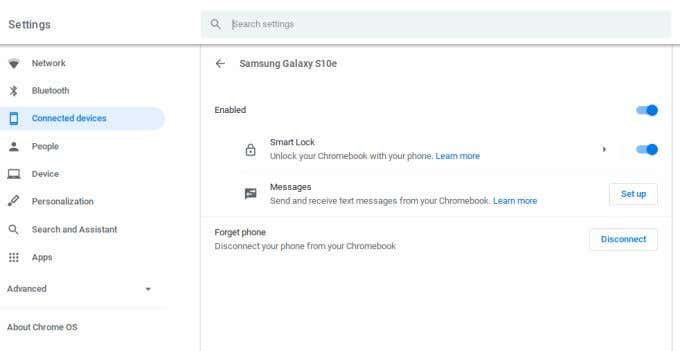
- Dooro Smart Lock oo shaashadda xigta, hoosta ikhtiyaarka qufulka shaashadda(Screen lock options) , dooro Unlock qalab oo gal Koontada Google(Unlock device and sign in to Google Account) .

Hadda, marka xigta ee aad bilowdo Chromebook kaaga, telefoonkaagu si toos ah ayuu u furayaa Chromebook -ka oo kuu soo geli doona Google -ka akoonkaaga.
Fiiro gaar(Note) ah: Haddii Smart Lock -ka awood furaha uu cawl-baxay, ka saar teleefanka oo dib ugu dar. Mararka qaarkood adeeggu wuxuu qaataa dhowr daqiiqo si uu u dhaqaajiyo tallaabadan ayaa loo baahan yahay si loo helo Smart Lock si sax ah u shaqeeyo.
Ku raaxayso Waayo-aragnimada Wallpaper Microsoft Live(Enjoy a Microsoft Live Wallpaper Experience)
Ma jeceshahay waayo-aragnimada gidaarka Microsoft Live halkaasoo asalka shaashaddaada galitaanka ay maalin kasta isbedelaan? Waxaad ku raaxaysan kartaa khibrad la mid ah Buugaaga(Chromebook) Chrome-ka iyada oo ay ugu wacan tahay aaladda gidaarada cusub ee Chrome OS . Waxay dib u cusbooneysiin doontaa miiskaaga sawirada muuqaallada magaalada, muuqaal-muuqaalka, iyo in ka badan.
- Si aad taas awood ugu yeelato, kaliya midig-guji (alt-guji) meel kasta oo ka mid ah desktop-kaaga oo dooro Deji wallpaper(Set wallpaper) .
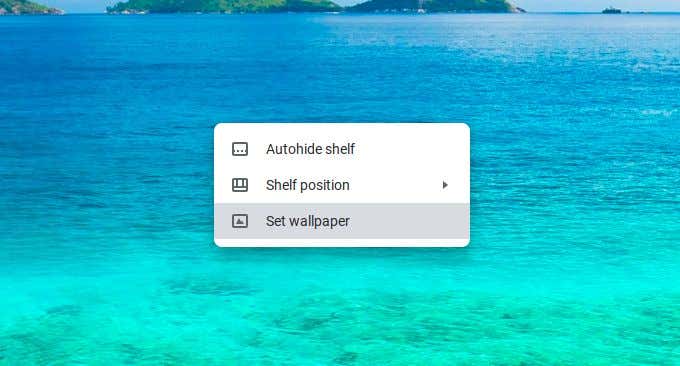
- Daaqadda xigta, dooro Citiscapes , Muuqaal- muuqaal(Landscapes) , ama Farshaxan(Art) . dabadeed awood u yeel Cusbooneysii Maalinlaha(Daily Refresh) ah sawirka ugu horreeya si aad awood ugu yeelatid habka dib-u-cusboonaysiinta tooska ah.

- Tani waxay wareegaysaa dhammaan sawiradaas maalin kasta ilaa ay ka gaadhayso dhammaadka liiska, ka dibna waxay bilaabi doontaa mar kale.
Ka arag Buugaaga Chrome ka kombayutarkaaga(View Your Chromebook From Your Desktop PC)
Mid ka mid ah sifooyinka ugu fiican ee Google ay bixiso sanadihii ugu dambeeyay waa Chrome Remote Desktop . Tani waa meesha aad kula wadaagi karto dhammaan desktop-kaaga qof meel kasta oo internetka ah si toos ah biraawsarkaaga Chrome . Habkani wuxuu kuu ogolaanayaa inaad ka aragto oo aad ka maamusho kombuyutarkaaga Chromebook(Chromebook) kaaga.
- Si aad u isticmaasho, marka hore ka booqo Google Remote Desktop ka Chromebook kaaga.
- Sanduuqa Taageerada hel(Get Support ) , dooro Abuur Code(Generate Code) .
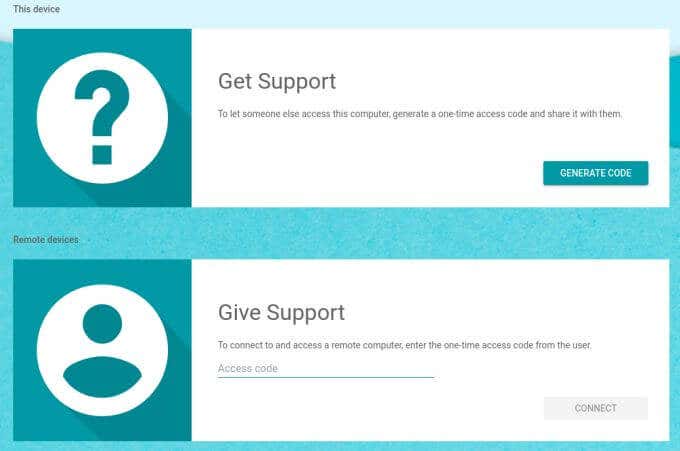
- Tani waxay dhalin doontaa kood hal mar ah, kaas oo ay tahay inaad meel ku qorto.
- Tag kombayutarkaga kombayutarka oo booqo isla bogga Google Remote Desktop ( https://remotedesktop.google.com/support ) iyo goobta Taageerada sii(Give Support) , ku qor isla koodka Helitaanka(Access code) .
Waxaad u baahan doontaa inaad ogolaato codsiga wadaagga ee shaashadda Chromebook kaaga. (Chromebook)Markaad dhammayso, waxaad meel fog ka geli kartaa oo aad si toos ah ula falgeli kartaa Chromebook kaaga shaashadda Windows!

Kuwani waa qaar ka mid ah sifada Chromebook(Chromebook) -ka aadka u horumarsan ee aad geli karto marka aad leedahay buugga Chrome-(Chromebook) ka . Haddii aad wakhti haysato, waxa kale oo aad baran kartaa sida loogu qaado sawir-qaadista buug-yaraha Chrome-ka(how to take a screenshot on a Chromebook) ama sida loo socodsiiyo Linux Apps-ka buugga Chrome-ka(how to run Linux Apps on a Chromebook) .
Related posts
12-ka Adab ee Wi-Fi-ga USB ugu Fiican (2022)
5ta Makarafoon ee ugu Sareeya ee Si Toos ah Loo Daawado
ATX vs Micro-ATX vs Mini-ITX: Keebaa ugu Wanaagsan?
12-ka Kaararka Sawir ee ugu Fiican 2020
DOOGEE S40 Pro Review: Android Smartphone Rugged
9-ka Darawal ee ugu Fiican USB-ga marka la barbardhigo
9-ka Kormeerayaal ee ugu Fiican Ultrawide ee 2022
Waa maxay Motherboard-ka ugu Fiican AMD Ryzen CPU kaaga?
8 Qalabka Kirismaska Cool Ergonomic ee Xafiis kasta
Dib u eegista Oculus Quest - Madax-madaxeedka VR ee mudan in la iibsado
5ta buug ee miisaaniyada ugu fiican ee Chromebook 2020
5ta Laabtoob ee ugu Awooda Badan ee Tafatirka Fiidiyowga
Dib-u-eegis-gacan-ku-socodka ee CrowPi2 Raspberry Pi STEM Laptop
4 Kormeerayaasha Ciyaaraha ugu Fiican oo ka hooseeya $300
HDG wuxuu sharxayaa: Sidee buu Google Chromecast u shaqeeyaa?
Madax-madaxeedyada Ciyaaraha ugu Fiican Waayo-aragnimada Ciyaarta Ugu Dambeysa
4-ta ugu Wanaagsan ee Kobcinta WiFi si aad u Balaadhiso Shabakadda Wireless-kaaga
Waa maxay Amp taleefoonka dhegaha oo ay tahay inaad mid iibsato?
Dib u eegista Gryphon Mesh Router: Daboolida Wi-Fi ee Awooda leh oo leh lakabyada Amniga iyo Xakamaynta
Papalook PA552 1080p Webcam Review
